
发布时间:2013-09-23 12: 24: 04
我们经常看到电视节目的视频中,为了能够打造出场景所需要的氛围,往往都伴有背景音乐,而背景音乐的声音往往会比视频中人物说话的声音低,这就需要通过对视频进行编辑来调节音量,会声会影教程手册针对这一问题专门总结了几点技巧来帮助大家学习。

图1:调节音频音量
首先,下载会声会影并安装,打开软件后将背景音乐导入音频轨,视频直接导入后,声音就会直接显示在音频轨道上,在会声会影X5中会显示声音轨和音乐轨两个音频轨道,可根据自己需要选择导入。
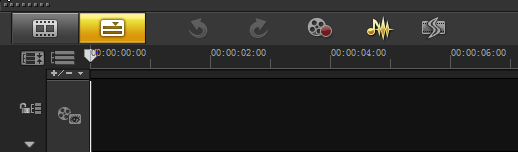
图2:选择混音器
导入之后,在音频轨道上是不能进行编辑的,这时需要点击轨道时间轴上的“混音器”,在会声会影X5中,“混音器”在时间轴上的右边第二个按钮。下面就是音量调节的具体编辑步骤了。

图3:调节混音器
点击“混音器”后,音频轨上会显示出声音的音量线来,这个时候就可以对音量进行编辑了。点击播放,在需要调节音量处用鼠标点击声音的音量线,会出现一个白色小圆圈,然后在改变声音的结束处,再点一个点,然后用鼠标点击音量线,向上拉或向下拉,向上拉是调高声音,向下拉是调低声音。如果这段声音需要整体调低,那么,就在点击的两个点处分别拖拽音量线向下拉。
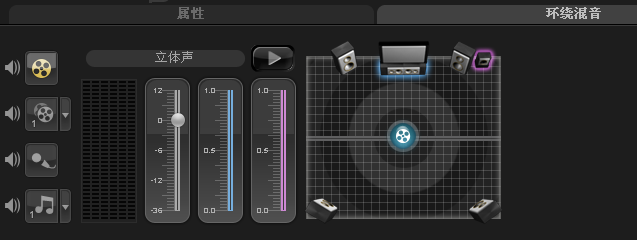
图4:环绕混音设置
控制多轨道音量,可以在环绕混音界面选择轨道,然后调节音量即可。音频的详细设置教程请参考:会声会影X9音频基本设置讲解
音量高低编辑的方法很多,会声会影教程手册在这一讲主要讲解了这种比较简单而又适用于多种声音调节的方法。希望我们的方法能够给想要学习的朋友带来方便,制作出自己想要的视频效果。
更多精彩敬请关注视频剪辑软件—会声会影网站的最新动态。
展开阅读全文
︾
会声会影不仅能够进行视频剪辑,还拥有丰富的音频编辑功能。熟练掌握会声会影的音频剪辑技巧,我们可以灵活地控制素材音量,轻松实现对音频的分割、混合以及音质美化等操作。有关会声会影音量怎么调大,会声会影音量怎么调小的问题,本文将进行详细介绍。
查看详情背景音乐是视频不可或缺的一个重要部分,它能够营造氛围,烘托气氛,给听众带来视觉和听觉的双重体验。在会声会影中,可以对背景音乐进行设置。接下来我将为大家介绍:会声会影背景音乐如何音量调低,会声会影背景音乐的淡出效果。
查看详情遮罩帧是对素材本身加载并对素材进行部分遮挡、同时使素材被遮挡的部分变得透明、这个功能在会声会影视频制作的过程中有很重要的用途,下面小编就为大家分享收集到的650款漂亮实用的遮罩素材。
查看详情